.mdf数据文件数据库恢复方法二:
.mdf文件是数据库中的一个主要数据文件,它是数据库的起点,指向数据库中文件的其它部分。由于种种原因,我们如果当时仅仅备份了mdf文件,那么恢复起来就是一件很麻烦的事情了。
(1) 如果您的mdf文件是当前数据库产生的,那么很侥幸,也许你使用sp_attach_db或者sp_attach_single_file_db可以恢复数据库。
具体方法如下:
打开查询分析器,点击【确定】连接到服务器(若SA有密码请输入密码),如下:
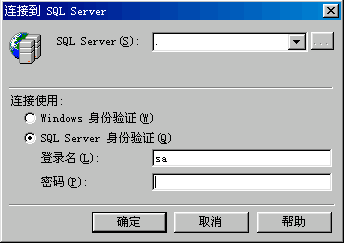
进入到查询分析器:
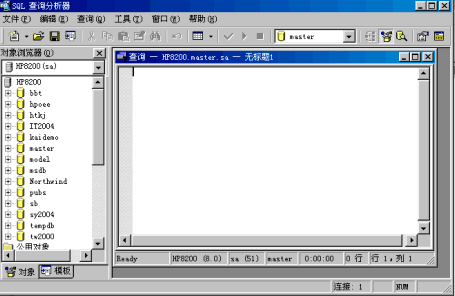
在右面的窗口中输入文件恢复命令,格式为:
sp_attach_single_file_db @dbname = 'dbname'
, @physname = 'physical_name'
dbname:即要还原的数据库名字。
Physname:即物理文件名。
Physical_name:即.mdf文件路径。
例如:IT2000.mdf文件还原至当前服务器。
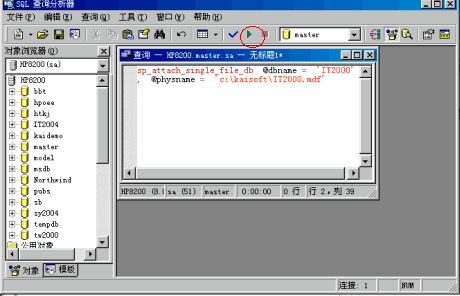
点击如上所示的执行按钮,则恢复了原来IT2000数据库,但是会出现类似下面的提示信息:
设备激活错误。物理文件名 'C:\Program Files\Microsoft SQL Server\MSSQL\data\test_Log.LDF' 可能有误。
已创建名为 'C:\Program Files\Microsoft SQL Server\MSSQL\Data\test_log.LDF' 的新日志文件。
(2) 如果您的数据库文件是从其他计算机上复制过来的,那么很不幸,也许上述办法就行不通了。你也许会得到类似下面的错误信息
服务器: 消息 1813,级别 16,状态 2,行 1
未能打开新数据库 'test'。CREATE DATABASE 将终止。
设备激活错误。物理文件名 'd:\test_log.LDF' 可能有误。
怎么办呢?别着急,下面我们举例说明恢复办法。
A.我们使用默认方式建立一个供恢复使用的数据库(如test)。可以在企业管理器里面建立。
B.停掉数据库服务器。
C.将刚才生成的数据库的日志文件test_log.ldf删除,用要恢复的数据库mdf文件覆盖刚才生成的数据库数据文件test_data.mdf。
D.启动数据库服务器。此时会看到数据库test的状态为“置疑”。这时候不能对此数据库进行任何操作。
E.设置数据库允许直接操作系统表。此操作可以在企业管理器里面选择数据库服务器,按右键,选择“属性”,在“服务器设置”页面中将“允许对系统目录直接修改”一项选中。也可以使用如下语句来实现。
use master
go
sp_configure 'allow updates',1
go
reconfigure with override
go
F.设置test为紧急修复模式
update sysdatabases set status=-32768 where dbid=DB_ID('test')
此时可以在企业管理器里面看到该数据库处于“只读\置疑\脱机\紧急模式”可以看到数据库里面的表,但是仅仅有系统表
G.下面执行真正的恢复操作,重建数据库日志文件
dbcc rebuild_log('test','C:\Program Files\Microsoft SQLServer\MSSQL\Data\test_log.ldf')
执行过程中,如果遇到下列提示信息:
服务器: 消息 5030,级别 16,状态 1,行 1
未能排它地锁定数据库以执行该操作。
DBCC 执行完毕。如果 DBCC 输出了错误信息,请与系统管理员联系。[brown][/i]
说明您的其他程序正在使用该数据库,如果刚才您在F步骤中使用企业管理器打开了test库的系统表,那么退出企业管理器就可以了。
正确执行完成的提示应该类似于:
警告: 数据库 'test' 的日志已重建。已失去事务的一致性。应运行 DBCC CHECKDB 以验证物理一致性。将必须重置数据库选项,并且可能需要删除多余的日志文件。
DBCC 执行完毕。如果 DBCC 输出了错误信息,请与系统管理员联系。
此时打开在企业管理器里面会看到数据库的状态为“只供DBO使用”。此时可以访问数据库里面的用户表了。
H.验证数据库一致性(可省略)
dbcc checkdb('test')
一般执行结果如下:
CHECKDB 发现了 0 个分配错误和 0 个一致性错误(在数据库 'test' 中)。
DBCC 执行完毕。如果 DBCC 输出了错误信息,请与系统管理员联系。
I.设置数据库为正常状态
sp_dboption 'test','dbo use only','false'
如果没有出错,那么恭喜,现在就可以正常的使用恢复后的数据库啦。
J.最后一步,我们要将步骤E中设置的“允许对系统目录直接修改”一项恢复。因为平时直接操作系统表是一件比较危险的事情。当然,我们可以在企业管理器里面恢复,也可以使用如下语句完成
sp_configure 'allow updates',0
go
reconfigure with override
go